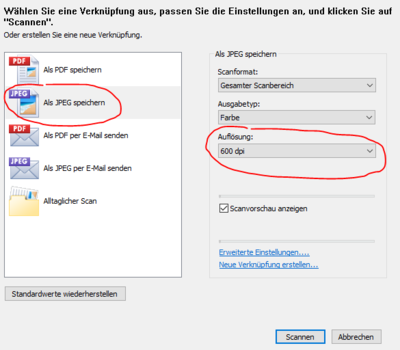Foto hochladen: Unterschied zwischen den Versionen
Zur Navigation springen
Zur Suche springen
| Zeile 2: | Zeile 2: | ||
Foto Scannen mittels HP Drucker (bei anderen Herstellern können die Bezeichnungen abweichen!): | Foto Scannen mittels HP Drucker (bei anderen Herstellern können die Bezeichnungen abweichen!): | ||
| − | |||
* Foto in Scanner legen | * Foto in Scanner legen | ||
* Scansoftware starten | * Scansoftware starten | ||
| Zeile 12: | Zeile 11: | ||
** Mit den schwarzen Punkten am Rand, das Kästchen auf den Fotoausschnitt verkleinern. Somit ist sichergestellt, dass das Bild im Anschluss nicht mehr zusammengeschnitten werden muss, bzw. das die Auflösung hoch genug ist. | ** Mit den schwarzen Punkten am Rand, das Kästchen auf den Fotoausschnitt verkleinern. Somit ist sichergestellt, dass das Bild im Anschluss nicht mehr zusammengeschnitten werden muss, bzw. das die Auflösung hoch genug ist. | ||
* Im Anschluss mit '''Speichern''' die Datei abspeichern und mit '''Fertig''' den Scanvorgang fertigstellen. | * Im Anschluss mit '''Speichern''' die Datei abspeichern und mit '''Fertig''' den Scanvorgang fertigstellen. | ||
| + | |||
| + | [[Datei:SyBOS HP Software Einstellungen.png|400px|mini|Foto 1; Die Einstellungen in der HP Software anpassen.]] | ||
Version vom 8. Mai 2019, 13:31 Uhr
Da es nicht so einfach ist, ein Foto in der passenden Größe und Qualität für z.B. den Antrag für den Feuerwehrführschein bzw. die 5,5-Tonnen-Berechtigung hochzuladen, gibt es hier eine Anleitung, wie das am Besten zu erfolgen hat.
Foto Scannen mittels HP Drucker (bei anderen Herstellern können die Bezeichnungen abweichen!):
- Foto in Scanner legen
- Scansoftware starten
- Datentyp: JPG
- Foto am Besten gleich in ausreichend hoher Auflösung einscannen, somit kann dieses dann ebenfalls für den neuen Feuerwehr-Dienstausweis verwendet werden.
- Scanvorschau anzeigen aktivieren
- Scannen auswählen
- Anschließend erhält man eine Vorschau-Ansicht, in der der zu Scannende Bereich noch verkleinert werden kann.
- Mit den schwarzen Punkten am Rand, das Kästchen auf den Fotoausschnitt verkleinern. Somit ist sichergestellt, dass das Bild im Anschluss nicht mehr zusammengeschnitten werden muss, bzw. das die Auflösung hoch genug ist.
- Im Anschluss mit Speichern die Datei abspeichern und mit Fertig den Scanvorgang fertigstellen.